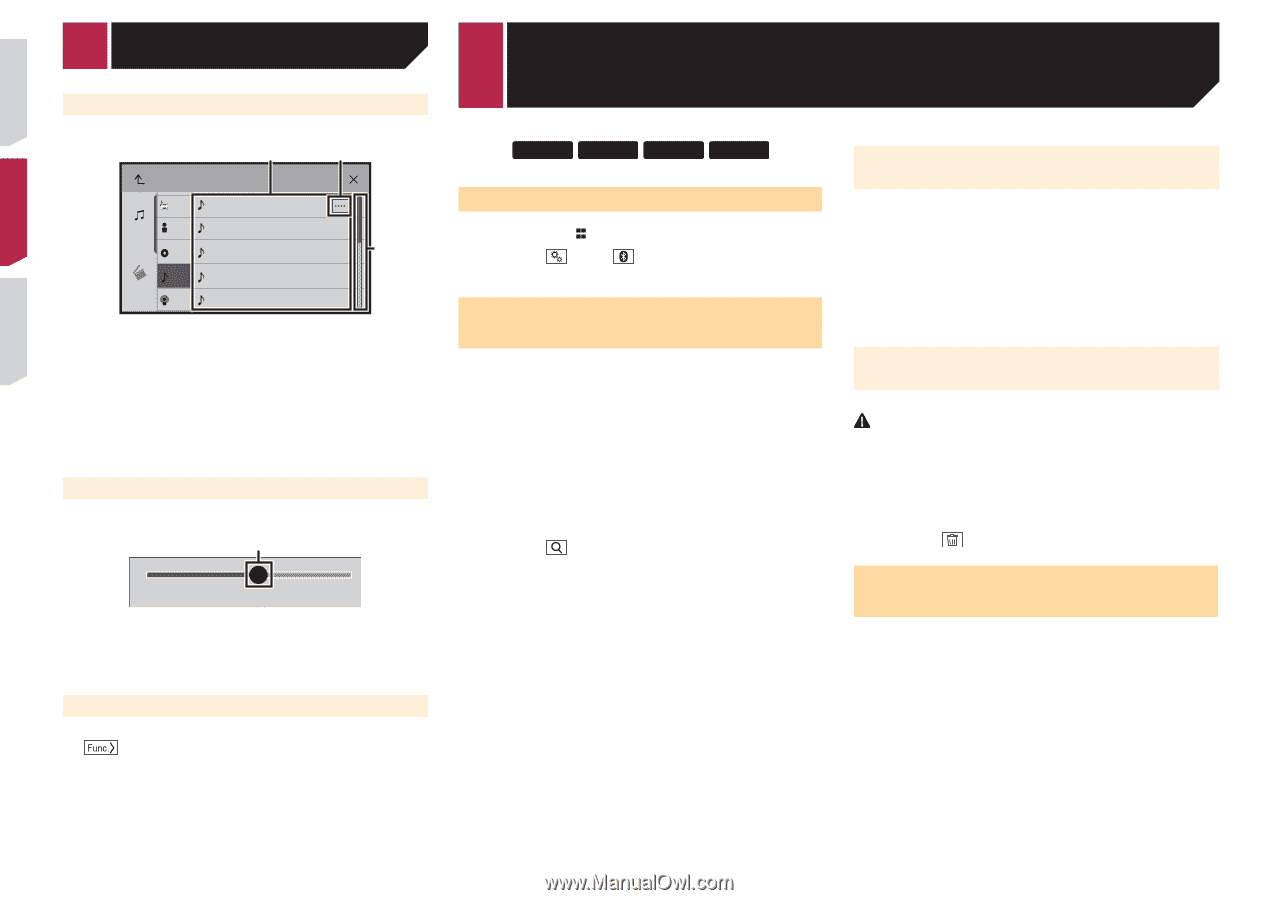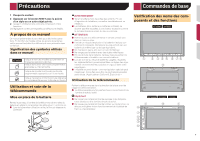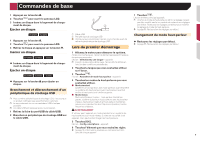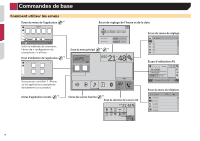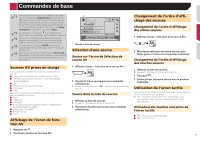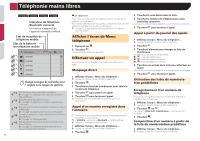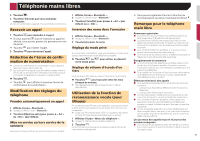Pioneer AVH-X4700BS Owner's Manual - Page 80
Enregistrement et raccordement d'un péri, phérique Bluetooth, Commandes de base
 |
View all Pioneer AVH-X4700BS manuals
Add to My Manuals
Save this manual to your list of manuals |
Page 80 highlights
Commandes de base Utilisation des écrans de liste 1 Songs Music Video Playlist abcdefghi Artist abcdefghi Alburm abcdefghi Songs abcdefghi Podcast abcdefghi 2 3 1 Toucher un élément sur la liste vous permet de réduire le nombre d'options et de passer à l'opération suivante. 2 Apparaît lorsque tous les caractères ne sont pas affichés dans la zone d'affichage. Si vous touchez la touche, le reste défile pour affichage. 3 Apparaît lorsque des éléments ne peuvent pas être affichés sur une seule page. Faites glisser la barre d'effacement ou la liste pour afficher des éléments masqués. Utilisation de la barre temporelle 1 9999'99" -9999'99" 1 Vous pouvez changer le point de lecture en faisant glisser la touche. p L'heure de lecture correspondant à la position de la touche s'affiche pendant le glissement de la touche. Changement du panneau de fonction : Change le panneau de fonction des sources AV. Cette touche n'est pas disponible sur toutes les sources. 12 Enregistrement et raccordement d'un périphérique Bluetooth X5700BHS X4700BS X3700BHS X2700BS Affiche l'écran « Bluetooth » 1 Appuyez sur . 2 Touchez , puis . L'écran « Bluetooth » apparaît. Enregistrement de vos périphériques Bluetooth p Si trois périphériques sont déjà appairés, « Mémoire saturée » est affiché. Supprimez d'abord un périphérique appairé. la page 9, Branchement et débranchement d'un périphérique de stockage USB 1 Activez la technologie sans fil Bluetooth sur vos périphériques. 2 Affiche l'écran « Bluetooth ». la page 12, Affiche l'écran « Bluetooth » 3 Touchez [Connexion]. 4 Touchez . Le système recherche des périphériques Bluetooth en attente de connexion et affiche dans une liste les périphériques trouvés. 5 Touchez le nom du périphérique Bluetooth que vous souhaitez enregistrer. p Si votre périphérique prend en charge SSP (appariement simple et sécurisé), un nombre de six chiffres apparaît sur l'affichage de ce produit. Touchez [Oui] pour appairer le périphérique. p Une fois la connexion établie, le nom du périphérique s'affiche. Touchez le nom du périphérique pour le déconnecter. Une fois le périphérique correctement enregistré, une connexion Bluetooth est établie à partir du système. p La connexion Bluetooth peut également être effectuée en détectant ce produit parmi les appareils Bluetooth. Avant l'enregistrement, assurez-vous que « Visibilité » dans le menu « Bluetooth » est réglé sur « Act ». Pour des informations détaillées sur le fonctionnement d'un périphérique Bluetooth, consultez les consignes d'utilisation fournies avec le périphérique Bluetooth. la page 13, Changement de visibilité Connexion automatique à un périphérique Bluetooth Cette fonction connecte automatiquement le dernier périphérique Bluetooth connecté à ce produit dès que les deux périphériques ne sont éloignés que de quelques mètres. 1 Affiche l'écran « Bluetooth ». la page 12, Affiche l'écran « Bluetooth » 2 Touchez [Connexion automatique] pour passer à « Act » (par défaut) ou à « Dés ». Suppression d'un périphérique enregistré ATTENTION Ne mettez jamais ce produit hors tension pendant la suppression du périphérique Bluetooth apparié. 1 Affiche l'écran « Bluetooth ». la page 12, Affiche l'écran « Bluetooth » 2 Touchez [Connexion]. 3 Touchez . Connexion manuelle d'un périphérique Bluetooth enregistré Connectez le périphérique Bluetooth manuellement dans les cas suivants : ● Deux périphériques Bluetooth ou plus sont enregistrés et vous souhaitez sélectionner manuellement le périphérique à utiliser. ● Vous souhaitez reconnecter un périphérique Bluetooth déconnecté. ● La connexion ne peut être établie automatiquement pour une raison ou pour une autre. 1 Activez la technologie sans fil Bluetooth sur vos périphériques. 2 Affiche l'écran « Bluetooth ». la page 12, Affiche l'écran « Bluetooth » 3 Touchez [Connexion].